Non ricordare la password di amministrazione del tuo Mac può essere un'esperienza frustrante, specialmente quando devi accedere a file importanti o installare un nuovo software sul tuo dispositivo perché è spesso richiesto. Tuttavia, non temere perché recuperare il nome e la password dimenticati del tuo Mac è fattibile ripristinandolo o facendo altri modi per riottenere facilmente l'accesso al tuo Mac. Con pochi semplici passaggi, il problema del nome e password dell'amministratore dimenticati su Mac sarà risolto all'istante e tornerai in attività in pochissimo tempo!
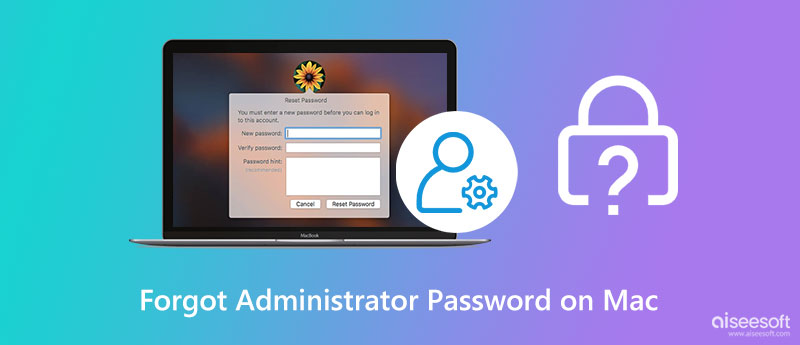
Modalità di ripristino su Mac è il modo più sicuro e diretto per reimpostare la password dell'amministratore. Tuttavia, devi riavviare il Mac prima di utilizzarlo e assicurarti che il blocco maiuscole sia disattivato perché questo metodo non funzionerà. Segui il tutorial qui sotto per sapere come bypassare la password dell'amministratore su Mac.
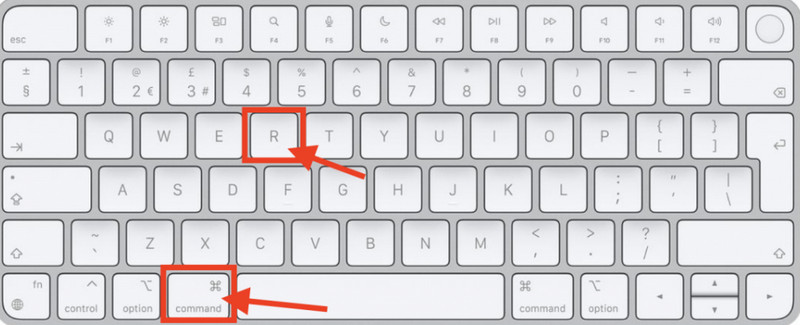
Con più errori di accesso, puoi vedere un messaggio che ti chiede se desideri reimpostare la password con il tuo ID Apple. Se desideri modificare la password dimenticata, procedi nel seguente modo.
Se più persone utilizzano un singolo Mac, sarebbe meglio avere account diversi separatamente per l'organizzazione e il miglioramento. A parte questo, puoi anche usarlo a tuo vantaggio nel caso in cui sia necessario ricordare il nome e la password dell'amministratore dimenticati su Mac perché puoi seguire i passaggi seguenti per ripristinarlo.
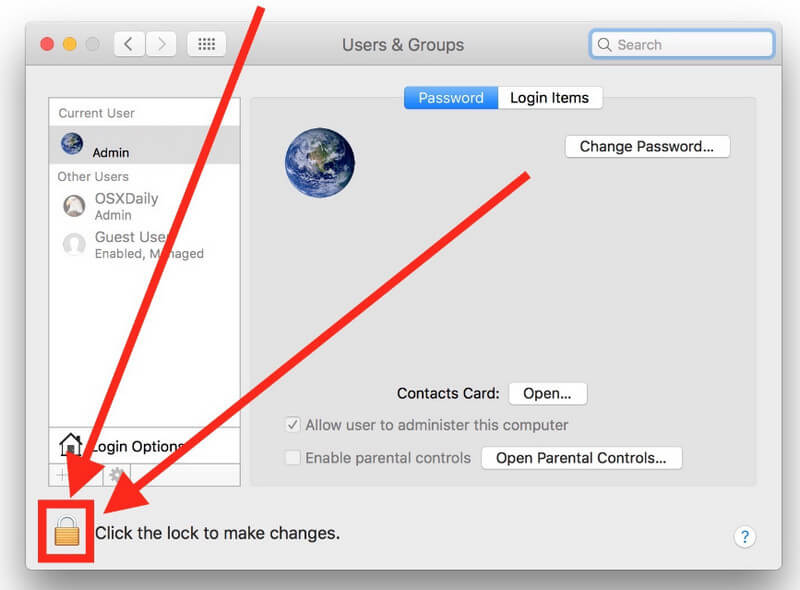
Se non vuoi completare la cancellazione completa di tutti i dati e le informazioni archiviate sul tuo Mac, prova a contattare lo sviluppatore e vedi se può fare qualcosa al riguardo. A seconda del problema, possono sbloccare rapidamente l'account di amministrazione, ma se ciò non funziona, puoi utilizzare l'ultimo metodo, reinstallare il sistema operativo.
Questo metodo potrebbe essere la tua ultima risorsa, ma non ti suggeriamo di prendere il tutorial che abbiamo qui come prima opzione perché eliminerai tutti i dati del Mac e reinstallerai nuovamente il sistema operativo. Quindi, se ritieni che questa sia l'ultima risorsa, segui i passaggi seguenti.

Aiseesoft Mac Cleaner è la migliore applicazione che puoi scaricare su macOS per rimuovere file inutili, virus e file duplicati e disinstallare app. In modo che libererà il tuo spazio e le prestazioni miglioreranno come se fosse appena uscito dalla scatola. A volte, l'eliminazione dei file non è sufficiente e non pulisce a fondo i dati non importanti, ma se scarichi questo, tutto diventerà più pulito e nessun dato verrà tralasciato. Oltre a ciò, ci sono funzionalità che offre che puoi ottenere dopo aver scaricato questa app sul tuo macOS in questo momento, come:

161,522 Scarica
Sicuro al 100%. Nessuna pubblicità.
È meglio avere un solo amministratore o più?
In effetti, l'amministrazione su Mac gioca un ruolo essenziale perché nessuno può ottenere il permesso di scaricare o utilizzare un programma senza l'amministratore. Ma un amministratore su un Mac non è l'ideale, soprattutto se hai dimenticato la password di amministrazione del Mac. Con quello di backup, puoi seguire i passaggi che abbiamo aggiunto qui aprendolo a un altro account amministratore.
Come posso gestire la mia password su Mac?
Puoi utilizzare uno strumento per esportare tutte le credenziali di accesso sul tuo Mac o scrivere le informazioni di accesso nel tuo blocco note. Entrambi i modi funzionano nella gestione delle password, ma se lo desideri gestire le password su Mac ancora meglio, leggi alcuni articoli correlati.
Qual è lo scopo del suggerimento sulla password di amministrazione?
Suggerimento ti dà un indizio su ciò che la password è più vicina. Tuttavia, questo non viene generato dal Mac perché l'utente aggiungerà manualmente la descrizione del suggerimento in modo che la persona che desidera aprire l'account Admin sappia cosa potrebbe essere.
Conclusione
Se si dispone di hai dimenticato il nome e la password dell'amministratore sul tuo Mac, puoi fare riferimento a questo articolo mentre ti mostriamo tutti i modi possibili per risolvere immediatamente il problema. Ci siamo persi un'informazione importante? In tal caso, lascia un commento qui sotto per informarci su cosa potrebbe essere.

Mac Cleaner è uno strumento di gestione Mac professionale per rimuovere file spazzatura, disordine, file grandi / vecchi, eliminare file duplicati e monitorare le prestazioni del tuo Mac.
Sicuro al 100%. Nessuna pubblicità.